1. 模板匹配
VisionMaster提供基于边缘的模板匹配和基于灰度的模板匹配两种方式,其中基于边缘的模板匹配分为高精度匹配和快速匹配。无论哪种方式,都分为模板训练和模板查找两个步骤,模板训练的过程大致相同。
构建下图所示的方案来完成这个样例。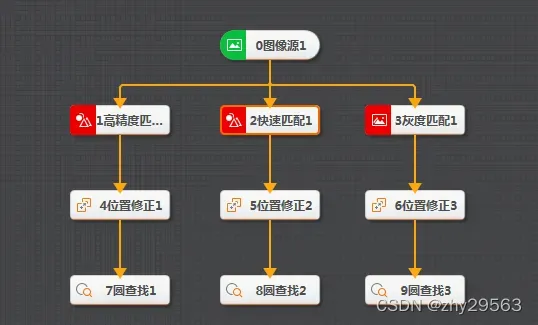
2. 模板训练
这是快速匹配的一个例子。
- 双肩快速匹配模块,打开参数配置页面,选择特征模板选项卡
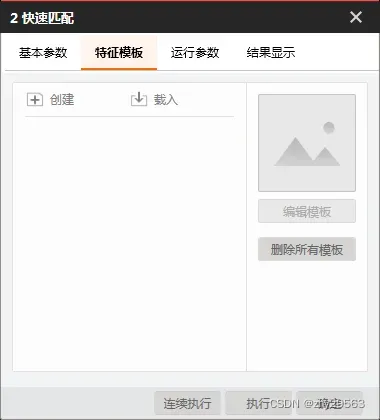
- 点击创建按钮进入模板配置页面
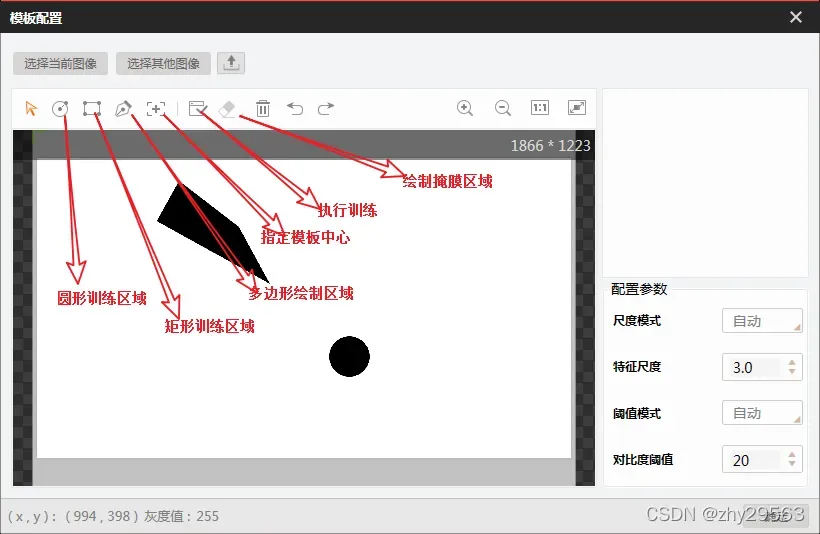
- 根据要训练的模板形状,选择合适的训练区域类型,这里选择矩形区域
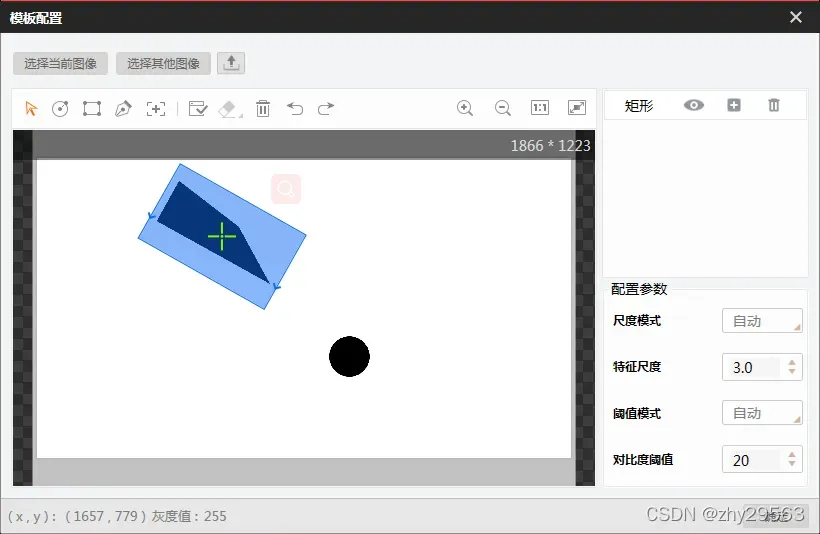
- 点击训练按钮,完成模板训练任务

- 模板生成后,可选择模型匹配中心和擦除轮廓点两个功能。根据需要进行调整,这里为了屏蔽功能,简单地调整并擦除一些边缘点。
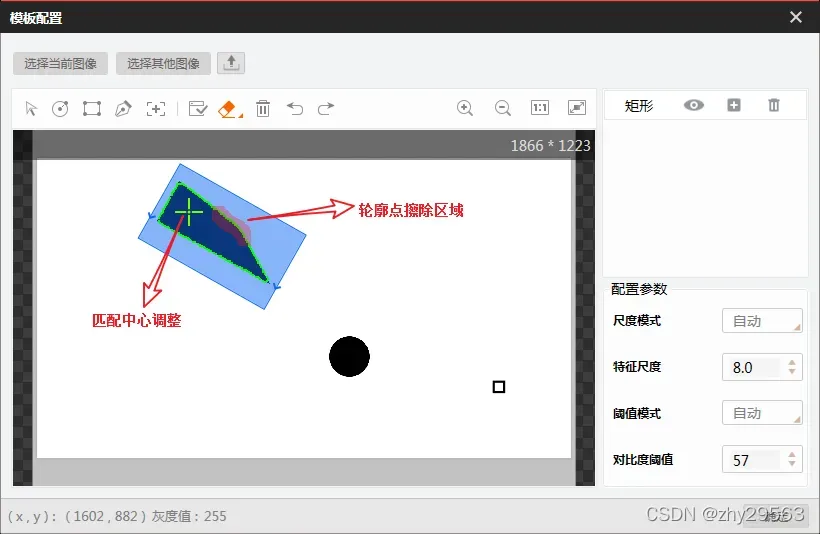
- 需要重新执行模板生成,才能看到边缘点擦除的效果。可以看出,擦除区域的边缘点已经被忽略了。
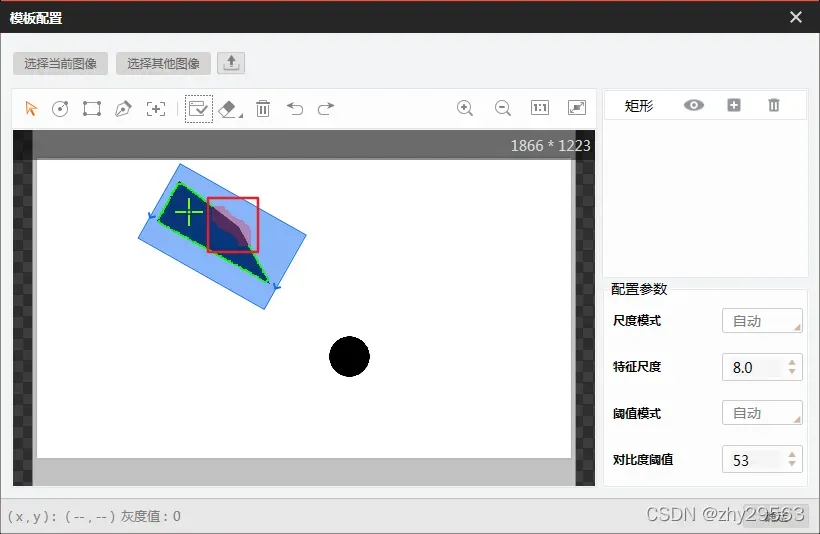
- 单击确定按钮退出模板配置。
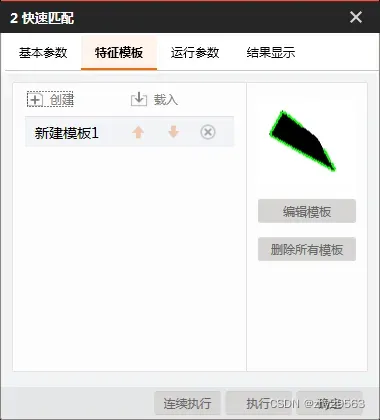
3. 配置位置修正
在配置位置校正之前,您需要运行一次流程,以便快速匹配模板完成匹配作业。
- 开启位置修正
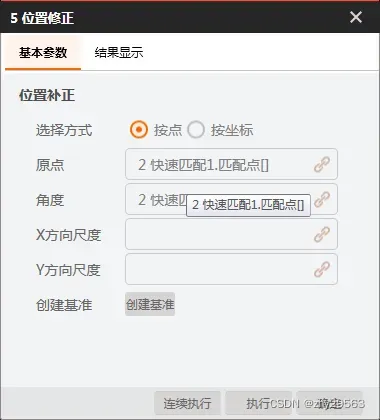
- 点击创建基准按钮,完成基准的创建。
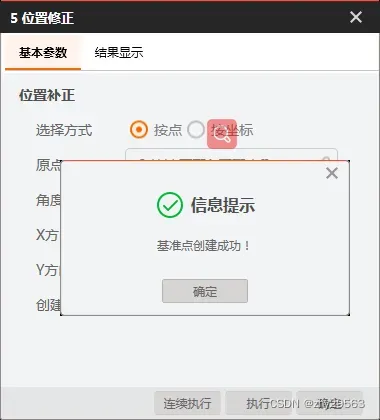
- 运行一次,位置校正模块创建的基准自动更新到找圆模块
- 打开圆形搜索模块,将圆形搜索区域放在圆形特征的边缘,其余参数保持默认值
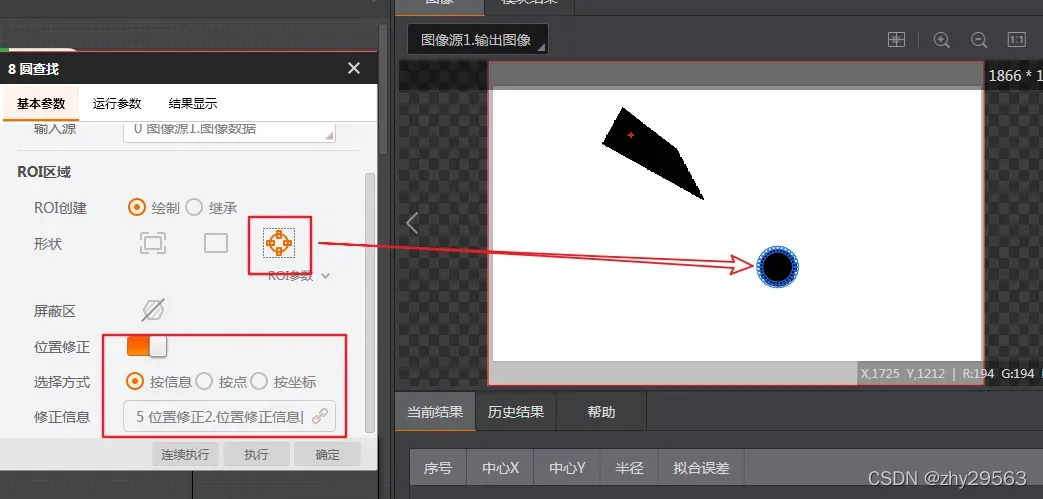
- 点击圈子搜索模块的运行按钮,可以得到圈子搜索的结果
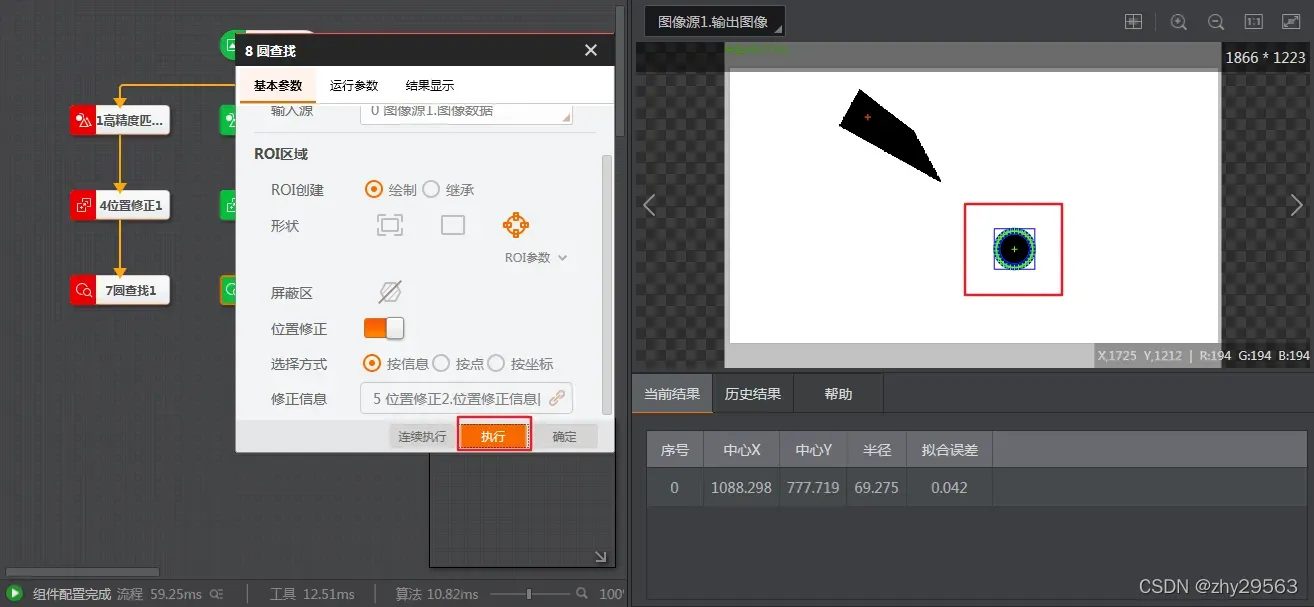
4. 验证效果
- 选择图像源并启用自动切换
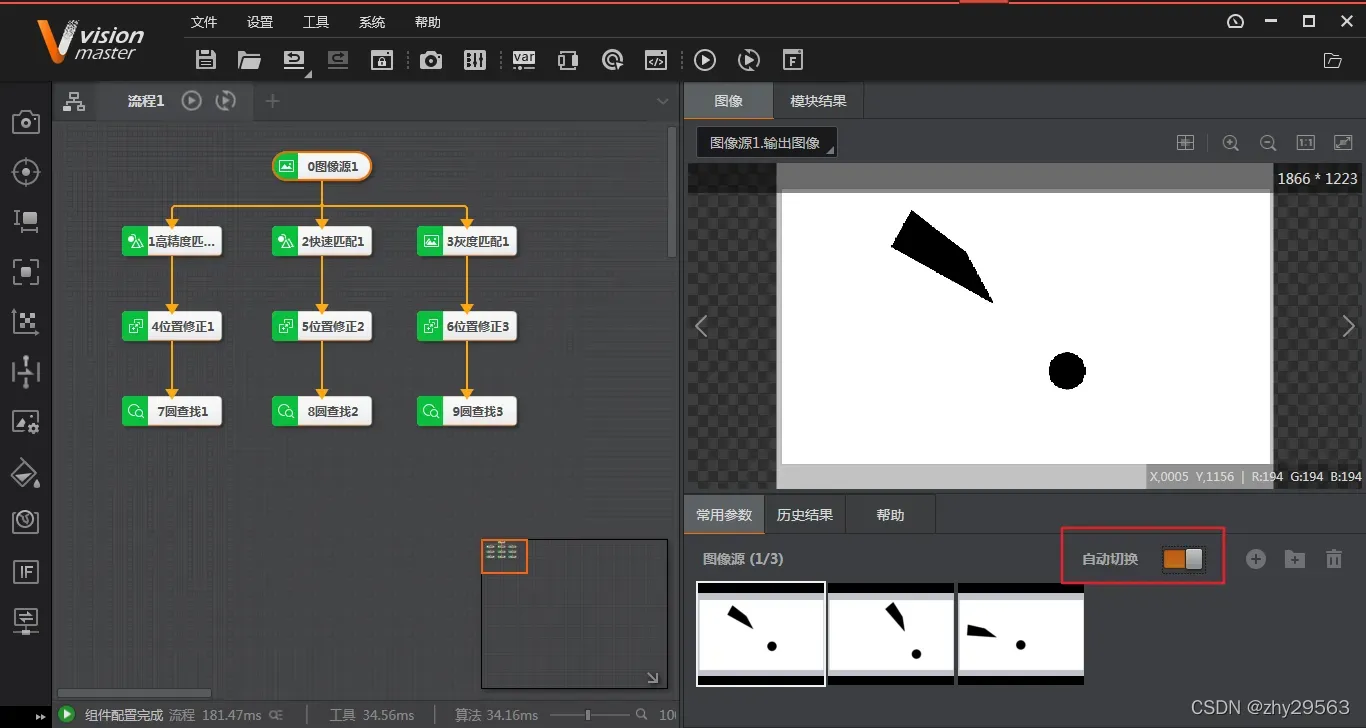
- 点击流程运行按钮,会看到动态跟随的效果。
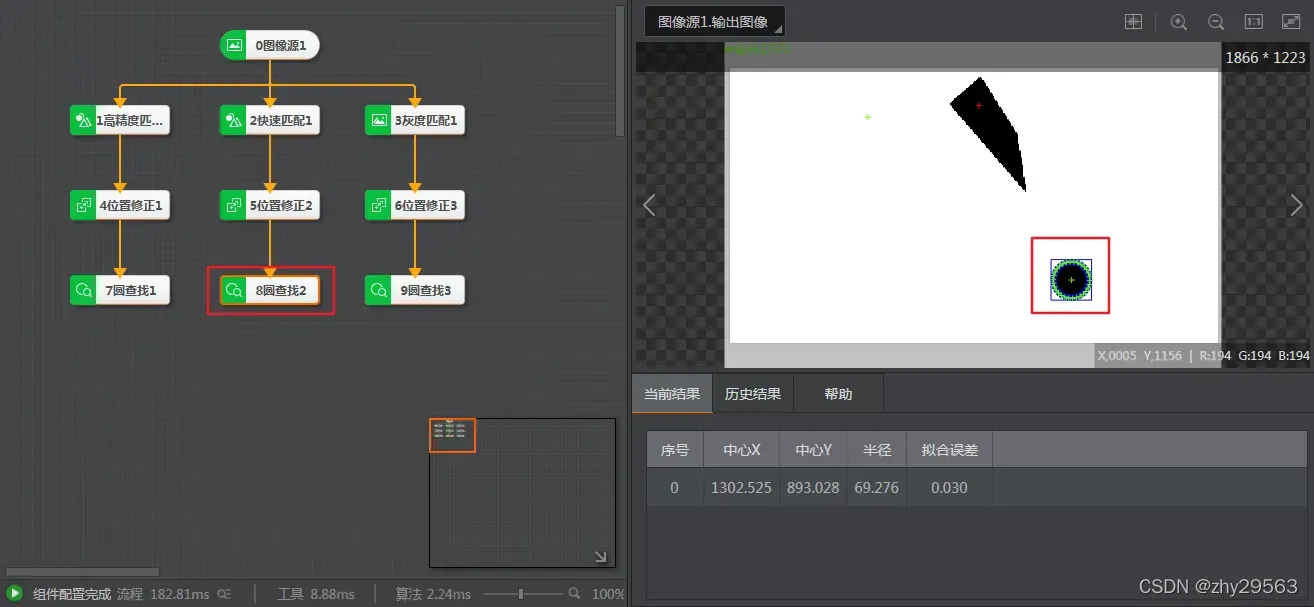

文章出处登录后可见!
已经登录?立即刷新
